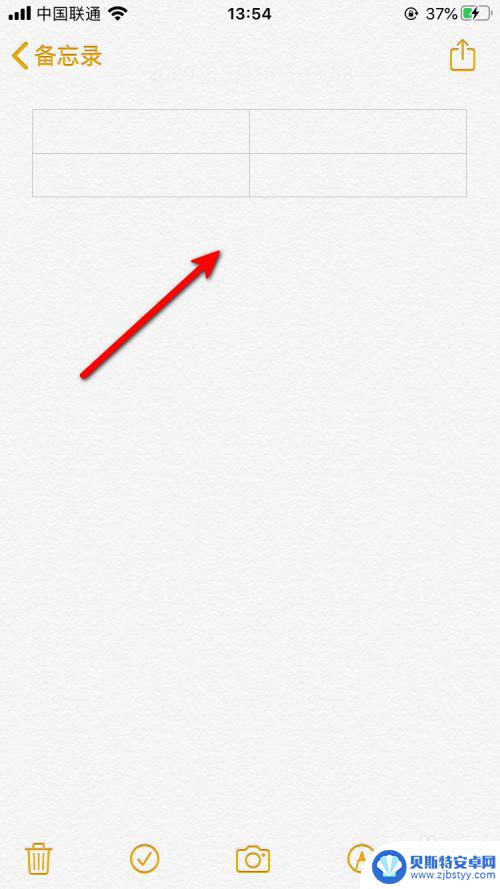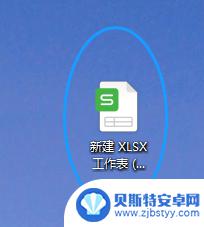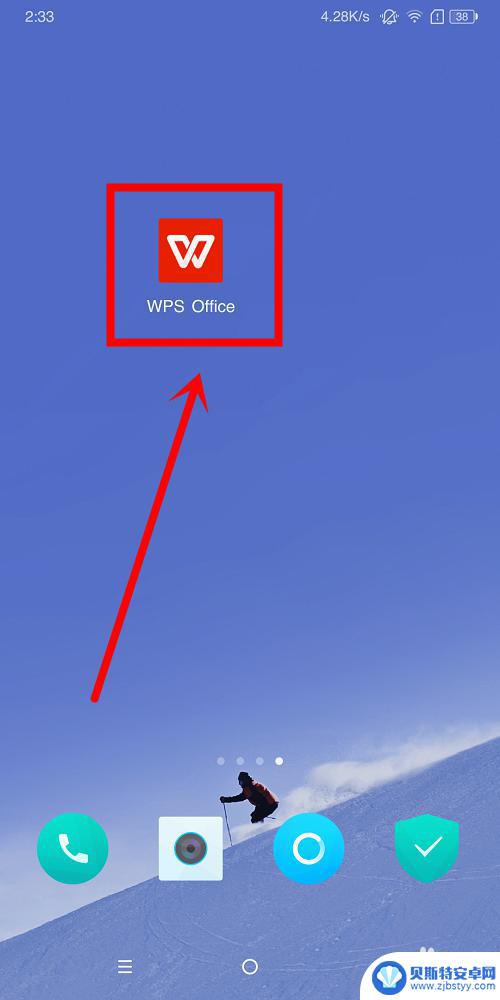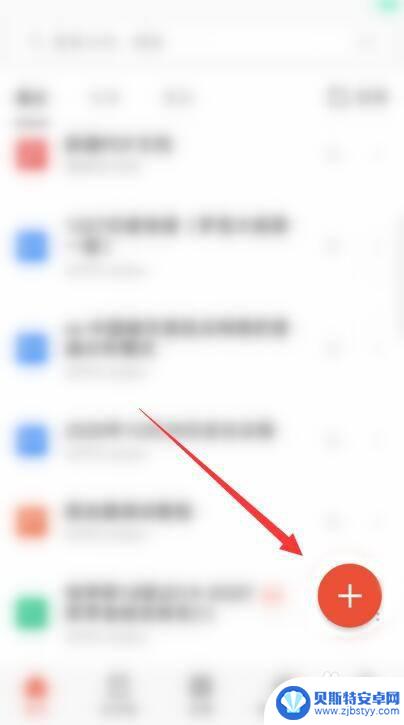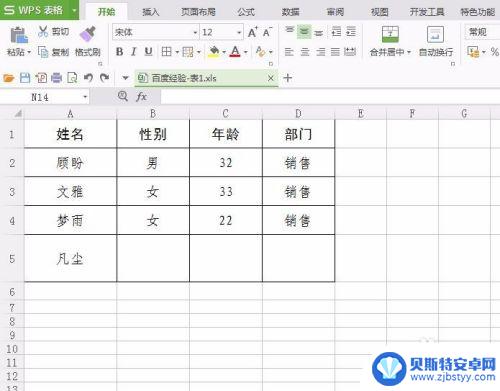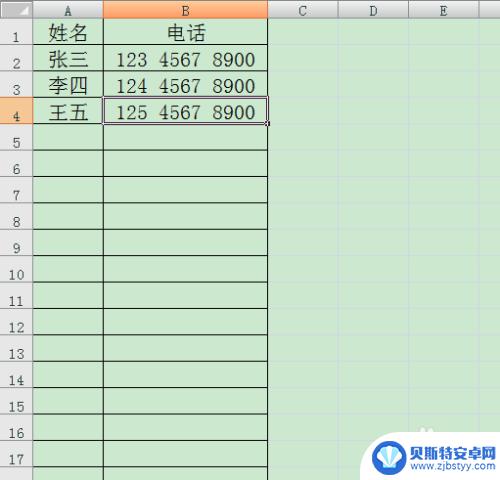手机删除单元格 手机WPS Office表格如何清除单元格内容
在使用手机WPS Office表格时,我们经常需要清除单元格中的内容,清除单元格内容可以让我们更轻松地编辑表格,提高工作效率。很多人可能不知道如何在手机上清除单元格内容。今天我们就来介绍一下在手机WPS Office表格中如何清除单元格内容的方法。愿这篇文章能帮助大家更好地使用手机WPS Office表格,提高工作效率。
手机WPS Office表格如何清除单元格内容
操作方法:
1.打开手机端的WPS选择新建表格进入(或者打开一个准备好的表格)。
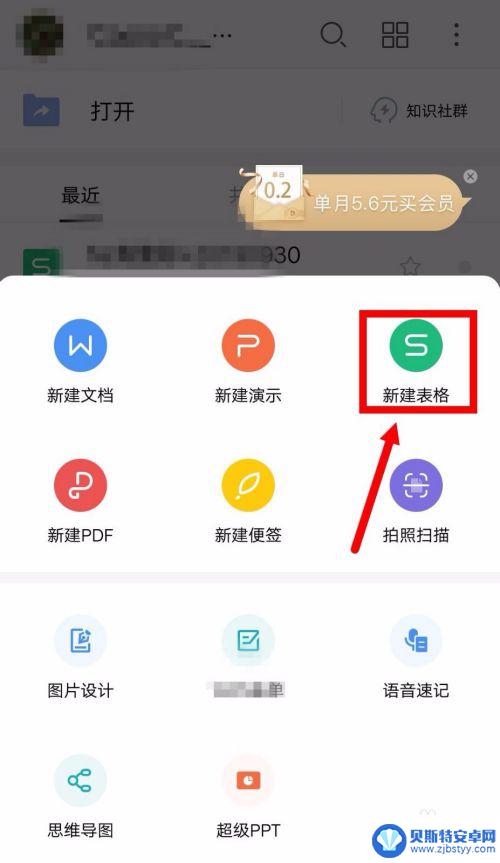
2.选择需要删除的单元格,然后点击左下角的四方块(工具栏按钮)!
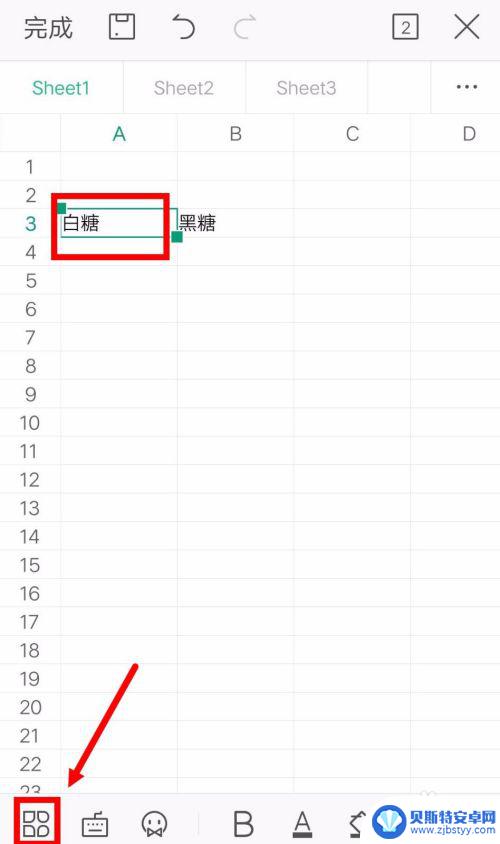
3.在开始下面点击删除单元格,进入选择页面!
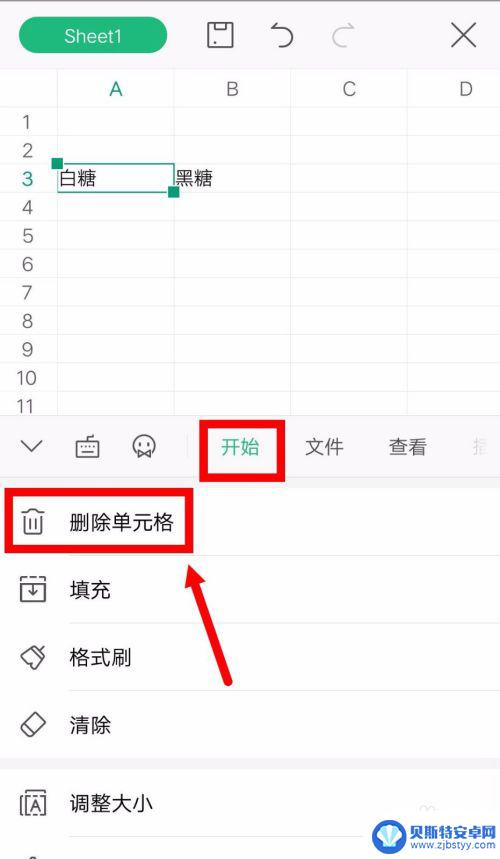
4.选择要删除的单元格区域,可以选择整行或者整列,比如我选择整列!
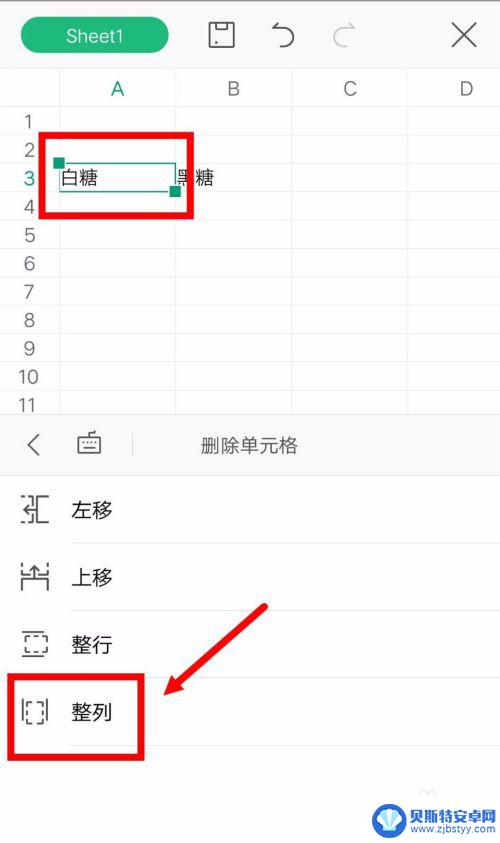
5.删除后可以看到刚才选择的那一列没有了,也就是完成了删除单元格操作!
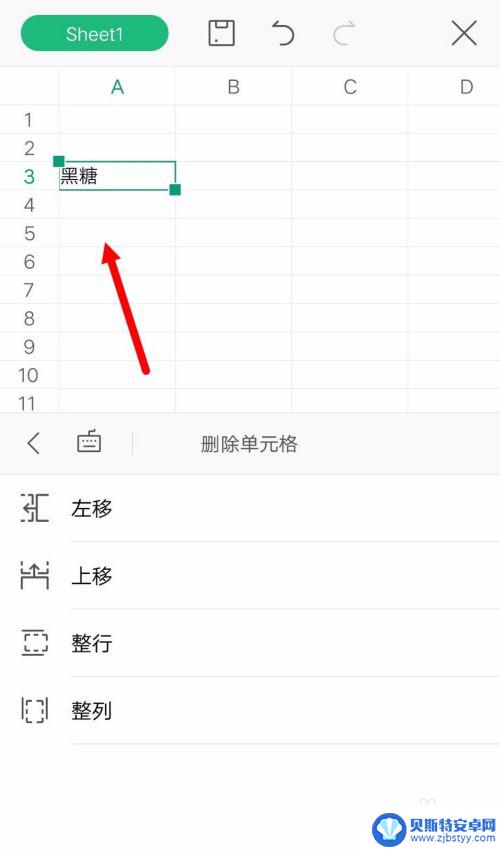
6.总结:
1、打开一个表格,然后选择要删除的单元格。
2、点击工具栏------开始------删除单元格。
3、选择整行或整列删除即可!
以上是手机删除单元格的全部内容,如果需要的话,您可以按照以上步骤进行操作,希望这对您有所帮助。
相关教程
-
vivo备忘录怎么删除表格 iPhone备忘录删除表格技巧
如何在vivo备忘录和iPhone备忘录中删除表格呢?删除表格的方法其实非常简单,只需几个简单的步骤就能轻松完成,在vivo备忘录中,只需打开备忘录应用,进入需要删除表格的备忘...
-
手机单元格如何插入图片 Excel单元格插入图片方法
在Excel中,插入图片到单元格中可以让表格更加生动和直观,通过简单的操作,我们可以将手机拍摄的照片直接插入到单元格中,使数据更加具体和易于理解。Excel提供了多种插入图片的...
-
手机上wps表格怎么加一行 手机wps表格中如何插入一行数据
在使用手机上的WPS表格时,有时候我们需要在表格中插入一行数据以便更好地整理信息,在WPS表格中,插入一行数据非常简单,只需要在需要插入数据的位置长按单元格,然后点击插入选项即...
-
小米手机表格怎么居中 手机WPS表格如何设置居中对齐
在使用小米手机WPS表格时,经常会遇到需要对表格进行居中对齐的情况,如何快速、简便地实现表格内容的居中对齐呢?通过简单的设置操作,即可轻松实现表格内容的居中对齐,使整个表格看起...
-
手机wps表格怎么加横线 wps表格怎么在指定位置添加一条横线
在使用手机WPS表格编辑文档时,有时候需要在表格中添加横线来区分不同内容或者突出某些信息,在WPS表格中,可以通过指定位置来添加一条横线,使得表格更加清晰易读。通过简单的操作,...
-
如何删掉手机空格线 表格电话号码空格消除方法
如何删掉手机空格线,如今,手机已经成为了人们日常生活中不可或缺的一部分,有时候我们可能会遇到一些烦恼,比如手机空格线或是表格中电话号码中的空格。这些空格不仅影响了我们的使用体验...
-
手机能否充值etc 手机ETC充值方法
手机已经成为人们日常生活中不可或缺的一部分,随着手机功能的不断升级,手机ETC充值也成为了人们关注的焦点之一。通过手机能否充值ETC,方便快捷地为车辆进行ETC充值已经成为了许...
-
手机编辑完保存的文件在哪能找到呢 手机里怎么找到文档
手机编辑完保存的文件通常会存储在手机的文件管理器中,用户可以通过文件管理器或者各种应用程序的文档或文件选项来查找,在手机上找到文档的方法取决于用户的手机型号和操作系统版本,一般...
-
手机如何查看es文件 手机ES文件浏览器访问电脑共享文件教程
在现代社会手机已经成为人们生活中不可或缺的重要工具之一,而如何在手机上查看ES文件,使用ES文件浏览器访问电脑共享文件,则是许多人经常面临的问题。通过本教程,我们将为大家详细介...
-
手机如何使用表格查找姓名 手机如何快速查找Excel表格中的信息
在日常生活和工作中,我们经常需要查找表格中的特定信息,而手机作为我们随身携带的工具,也可以帮助我们实现这一目的,通过使用手机上的表格应用程序,我们可以快速、方便地查找需要的信息...